Nhiều người dùng gặp khó khăn khi code VBA trong Excel do không có gợi ý. Bài viết này của Thủ Thuật sẽ hướng dẫn bạn cách kích hoạt tính năng gợi ý code VBA, giúp bạn code nhanh hơn và hạn chế lỗi cú pháp. Lưu ý rằng, một số trường hợp dù đã thực hiện theo hướng dẫn, trình soạn thảo VBA vẫn không hiển thị gợi ý. Những trường hợp này nằm ngoài phạm vi bài viết.
Tính năng gợi ý code, hay còn gọi là IntelliSense, có sẵn trong hầu hết các trình soạn thảo ngôn ngữ lập trình, bao gồm cả VBA. Nếu bạn sử dụng Late Binding, khả năng cao bạn đã được hỗ trợ gợi ý. Nếu chưa, hãy điều chỉnh cài đặt như sau:
Trong trình soạn thảo Microsoft Visual Basic for Applications, chọn Tools / Options …. Trong thẻ Editor, mục Code Settings, hãy tích chọn Auto List Members.
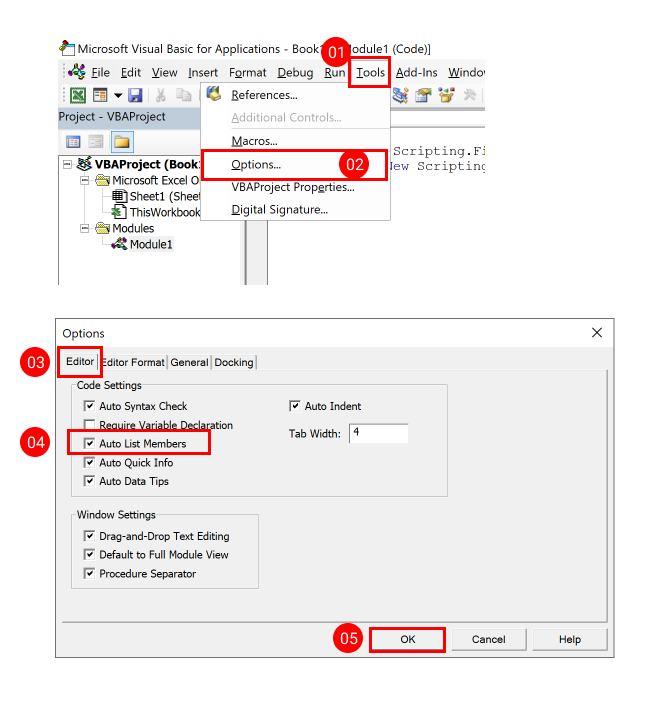 Kích hoạt gợi ý code VBA
Kích hoạt gợi ý code VBA
Sau khi thiết lập, khi viết code VBA, trình soạn thảo sẽ hiển thị danh sách các lựa chọn gợi ý. Bạn có thể dùng phím mũi tên lên/xuống để di chuyển trong danh sách và phím Tab để chọn. Nếu danh sách không xuất hiện, bạn có thể thử dùng tổ hợp phím CTRL + Space để mở (không phải lúc nào cũng hiệu quả).
Hướng Dẫn Chi Tiết Bật Gợi Ý Code VBA
Việc bật gợi ý code VBA trong Excel khá đơn giản, chỉ cần vài thao tác. Dưới đây là hướng dẫn chi tiết:
Bước 1: Mở Trình Soạn Thảo VBA
Mở file Excel của bạn. Nhấn Alt + F11 để mở trình soạn thảo Visual Basic for Applications (VBA).
Bước 2: Truy Cập Options
Trong trình soạn thảo VBA, click vào menu Tools trên thanh công cụ. Sau đó, chọn Options….
Bước 3: Kích Hoạt Auto List Members
Cửa sổ Options sẽ hiện ra. Chọn tab Editor. Trong phần Code Settings, tìm và tích chọn vào ô Auto List Members. Nhấn OK để lưu thay đổi.
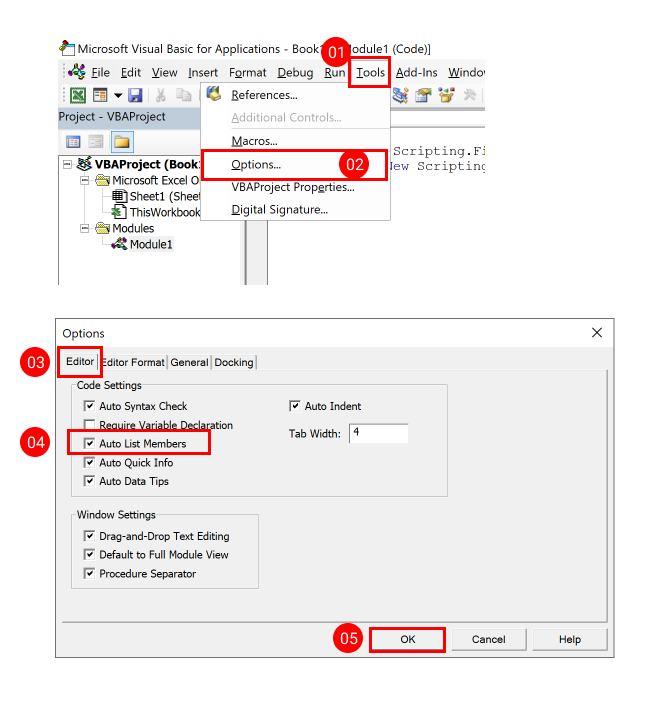 Kích hoạt gợi ý code VBA
Kích hoạt gợi ý code VBA
Sử Dụng Gợi Ý Code VBA
Sau khi kích hoạt, khi bạn bắt đầu gõ code, danh sách gợi ý sẽ tự động hiện ra. Bạn có thể di chuyển bằng phím mũi tên và chọn bằng phím Tab hoặc chuột. Điều này giúp bạn viết code nhanh chóng và chính xác hơn, giảm thiểu lỗi cú pháp.

Lợi Ích Của Việc Sử Dụng Gợi Ý Code
Sử dụng gợi ý code VBA mang lại nhiều lợi ích:
- Tiết kiệm thời gian: Không cần nhớ chính xác cú pháp, bạn có thể chọn từ danh sách gợi ý.
- Giảm lỗi cú pháp: Gợi ý giúp bạn viết code đúng cú pháp, tránh các lỗi phổ biến.
- Nâng cao hiệu suất: Viết code nhanh hơn, tập trung vào logic nghiệp vụ.
- Dễ dàng học VBA: Gợi ý giúp người mới bắt đầu làm quen với VBA dễ dàng hơn.
Kết Luận
Hy vọng bài viết này giúp bạn hiểu rõ cách bật và sử dụng gợi ý code VBA trong Excel. Bằng cách áp dụng những hướng dẫn trên, bạn có thể cải thiện đáng kể hiệu quả công việc với VBA. Hãy khám phá thêm các thủ thuật Excel khác trên Thủ Thuật để nâng cao kỹ năng của bạn.


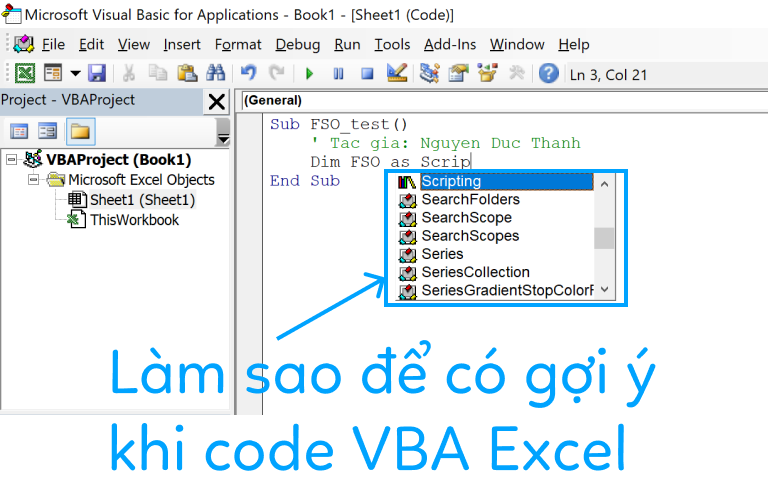












Discussion about this post